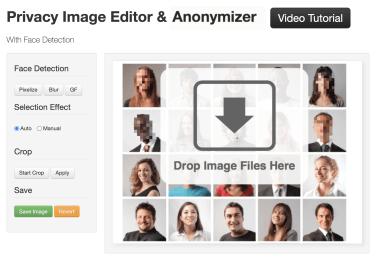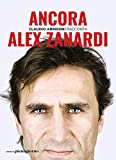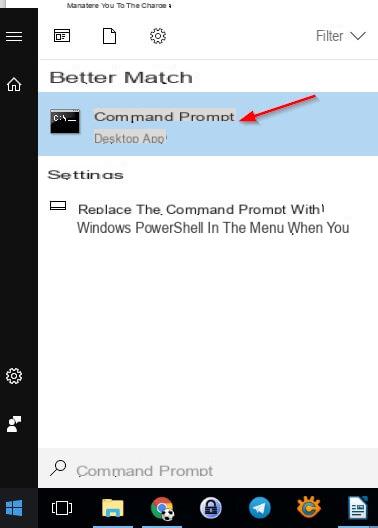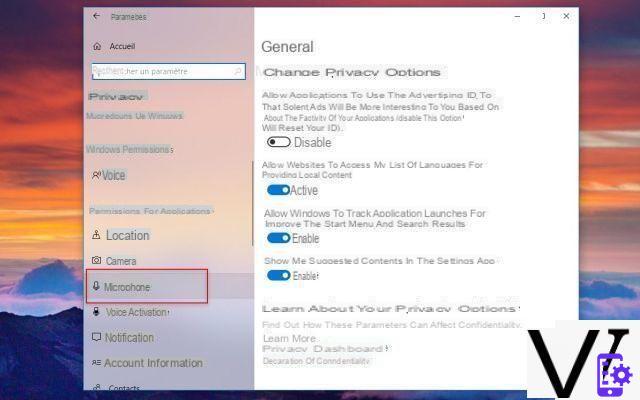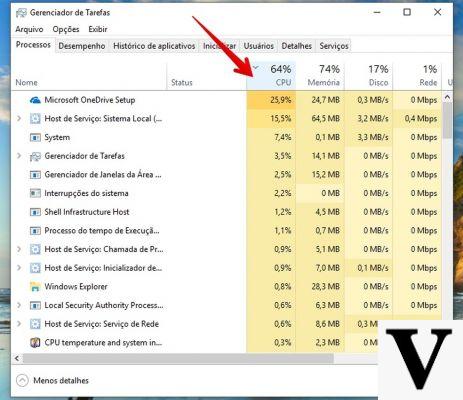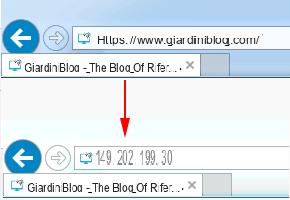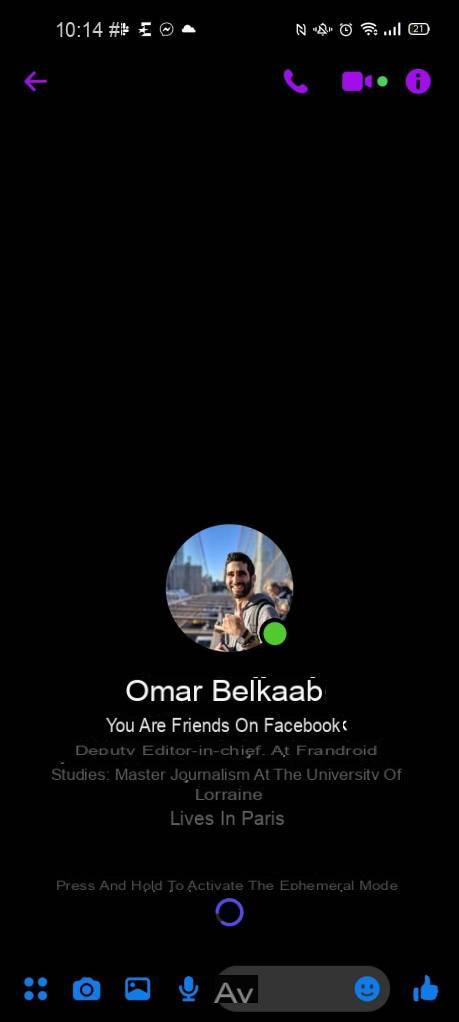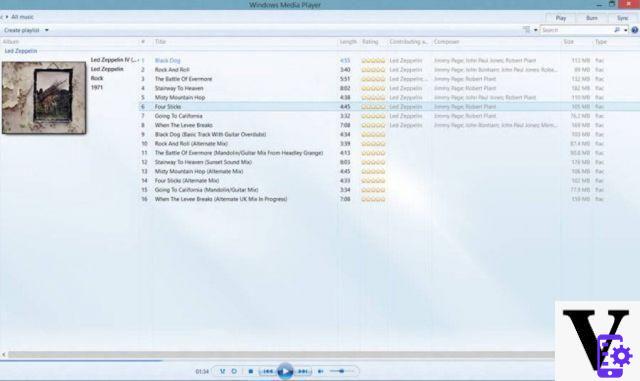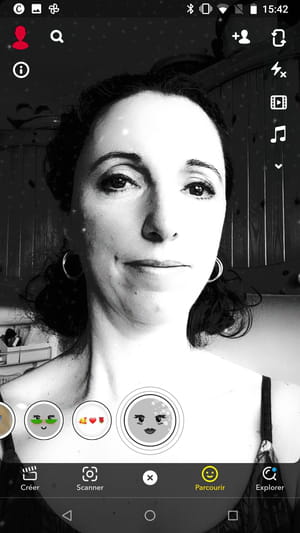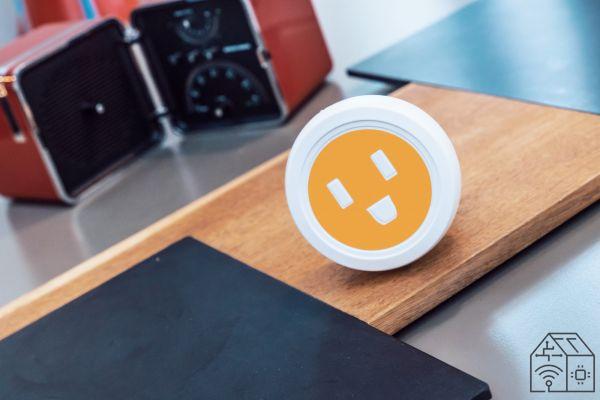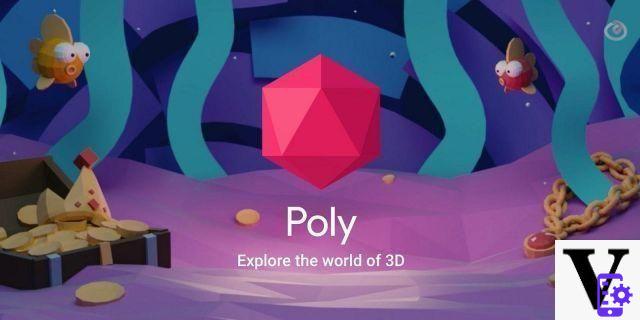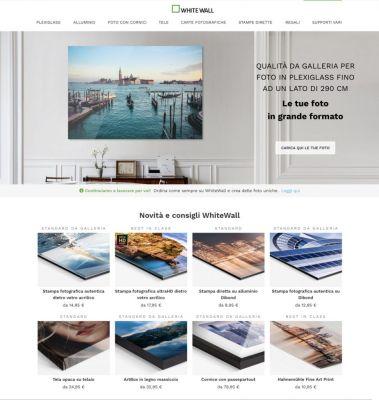Los dispositivos HTC, y especialmente los últimos modelos como HTC Uno A9s, A9, M9, M8 o HTC 10, HTC Desire están disfrutando de un gran éxito entre los usuarios. Basados en el sistema operativo Android y equipados con una pantalla de alta resolución, estos teléfonos inteligentes/tabletas son muy populares y también se utilizan para tomar fotografías o grabar videos de alta calidad. En este artículo queremos indicar dos formas de transferir fotos, mensajes, contactos, videos, notas, etc... desde HTC One A9, M9, 10, Desire a PC o Mac, es decir, crear lo que se llama Data Backup. Esta copia de seguridad se puede usar para restaurarlos, en casos de emergencia o eliminación accidental de datos.
índice
- Método 1. Transferir fotos desde HTC One a la computadora mediante un cable USB
- Método 2. Use MobileGo para hacer una copia de seguridad de HTC One en la PC.
- Paso 1. Conecta tu HTC One a la PC
- Paso 2. Transferir datos desde HTC One A9, M9, 10, Desire a PC
Método 1. Transferir fotos desde HTC One a la computadora mediante un cable USB
Si desea transferir y hacer una copia de seguridad de sus fotos solamente HTC uno A9, M9, HTX 10, deseo solo necesitas un cable USB.
- Paso 1. Use este cable USB para conectar su HTC One A9, M9, 10, Desire en la computadora La computadora detectará el dispositivo. Si no lo detecta, asegúrese de que la configuración USB esté habilitada en su dispositivo.
- Paso 2. Vaya a "Mi PC" y busque su HTC One como disco o unidad. Abre ese disco.
- Paso 3. Ve a la carpeta “DCIM” y aquí encontrarás todas las fotos que puedes copiar a tu computadora.
Este método es muy sencillo y es el más utilizado. Pero también es el más peligroso porque si elimina accidentalmente algunos archivos mientras transfiere o copia fotos, podría perder datos.
Si desea transferir fotos desde HTC One a la computadora de forma segura, o desea transferir otros datos como mensajes, contactos, videos, notas, aplicaciones, etc., la mejor solución para usar es definitivamente MobileGO para Android. Es un software ideal para hacer una copia de seguridad del teléfono móvil LG en la computadora y para restaurarlo en casos urgentes.
MobileGO para Android está disponible tanto para Windows PC como para Mac OS X

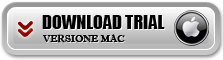
Método 2. Use MobileGo para hacer una copia de seguridad de HTC One en la PC.
Paso 1. Conecta tu HTC One a la PC
Descarga e instala MobileGO en tu computadora. Luego, mediante un cable USB, conecte su HTC One a la computadora. Si su computadora tiene sistema Windows, también puede probar la conexión Wi-Fi.
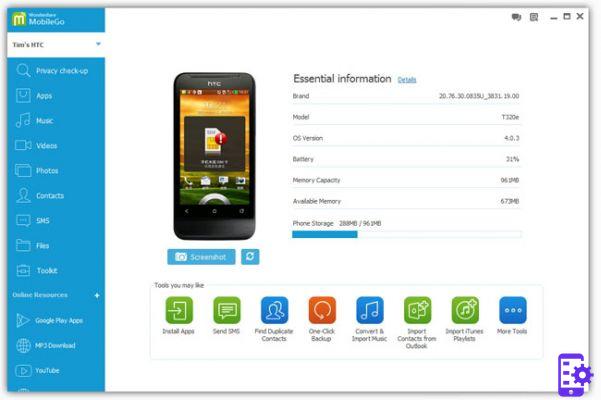
Paso 2. Transferir datos desde HTC uno A9, M9, 10, deseo en PC
Desde la izquierda del programa, acceda a la carpeta que contiene los archivos que desea guardar y transferir a su computadora. Por ejemplo, podrá acceder a la carpeta FOTOS. Desde aquí puedes consultar todas las fotos de tu HTC. Puede elegir qué fotos copiar a su computadora. Finalmente haga clic en la parte superior Exportar y elija un directorio en su computadora para copiar los datos.
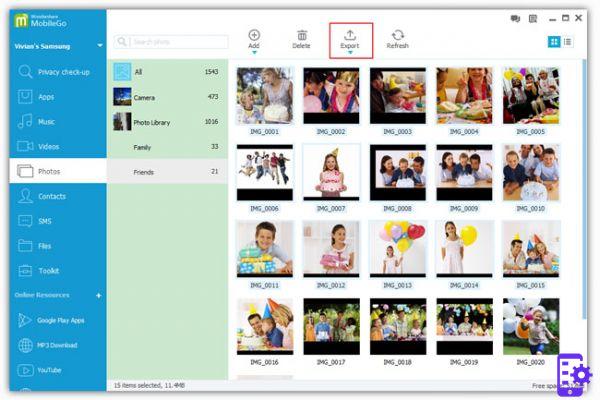
¡Todo aquí!
170